気軽に使えるフォト・レタッチ・ツール、Fotoxx
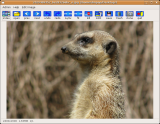
F-SpotやdigiKamなどの機能が豊富で強力なフォト・レタッチ・ツールに比べれば、Fotoxxはどう見ても非力だ。機能ではそうした重量級ツールには及ぶべくもないFotoxxだが、基本レベルの修正を手早く行いたい場合には重宝する便利ツールではある。
Fotoxxのインタフェースは簡潔の極みだ。メニュー・バーは3項目のみ、ツールバーには頻用される機能のボタンしかない。その一つ、Openボタンで写真を開くと、自動的に作業ディレクトリーが設定され、開いた写真がここに格納される。PreviousとNextは、このディレクトリーにある写真を順次開くためのボタンだ。Indexボタンを押すと簡易なフォト・ブラウザーが開き、写真がサムネールで一覧表示される。そこにある移動用のボタンを使って、表示する写真を選ぶことができる。メイン・ウィンドウに戻ってEXIFボタンを押すと、今表示している写真のEXIFデータが表示される。表示にはexiv2パッケージを利用しているので、EXIF機能を使いたいときはこのパッケージをインストールしておく必要がある。
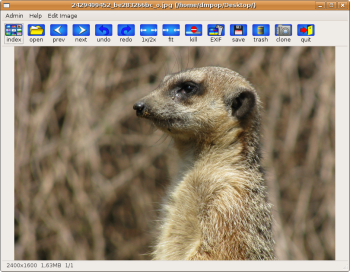
Fotoxxの画像編集機能はすべて、Edit Imageメニューの下にある。明度、コントラスト、色相はTuneツールで調整するのだが、その方法はちょっと異色だ。ダイアログ・ウィンドウはイコライザー風で、Brightness(明度)とWhiteness(白色度、彩度とも)という2つのグループに分かれてスライダーが9つずつ並んでいる。このスライダーを使って、Fotoxxが定めた9つの明度区域の明度と白色度を個別に調整するのだ。
このほか、明度と白色度を全体的に調整するボタンもある。たとえば、+++ボタンを押すとすべてのスライダーが上がり、+-ボタンを押すと最も暗い区域のスライダーが上がり、明るい区域のスライダーは下がるといった具合。明度の調整をする領域を限定することもできる。Select areaボタンを押してからマウスを使って領域を指定しSelect doneボタンで選択を終了、この領域内の設定をBrightnessとWhitenessのスライダーを使って調整する。こうした調整はすべてリアルタイムで写真に反映されるため、結果をすぐに見ることができる。もちろん、スライダーの変更を取り消したり初期状態に戻したりするボタンもある。
トリミング(Crop)などの基本レベルの修正も可能だ。人物写真の赤目現象を除去するRed Eye、画質を上げるSharpenとReduce noise、回転させるRotateなど。いずれも取り立てて高度なものではないが、ちょっとした修正には使える。唯一の欠点は、Cropツールにアスペクト比でトリミングする機能がないことだ。この機能があれば、用紙に合わせて簡単にトリミングできて便利なのだが。
写真の遠近感を調整する際に便利なUnbendツールもある。高い建築の写真で犯しがちな失敗に使える。しかし、Fotoxxで出色な機能はHDRとPanoramaだろう。HDRは廉価版ハイダイナミックレンジ・ツールとでも言うべきもので、露出の異なる2枚の写真を合成し、暗い部分も明るい部分も細部まで見えるようにする。操作は、元の写真のあるディレクトリーを指定するだけの完全自動だ。ほとんどの場合かなりうまく合成されるが、さらに明度の設定を調整することもできる。
Panoramaは複数の画像をつないでパノラマを作るツールで、まずまずのものができる。ただし、この機能を使う前にlens_mm (焦点距離)とlens_bow(樽型歪み、糸巻き歪み)を設定しておく必要がある。この2つのパラメーターは自分で設定することもできるし、最適値に自動設定することもできる。いずれの場合も、解説書にある詳細な説明をよく読むこと。レンズ・パラメーターの設定は面倒だが、ありがたいことに一回だけだ。一度設定してしまえば、パノラマを作るのはこれ以上ないくらい簡単だ。つなげたい写真を2枚選んでProceedボタンを押すだけ。3枚目以降も同様に繰り返せばよい。
Fotoxxは、いわば携帯用ツール、本格的な道具の代わりにはならないが応急時に重宝する必携ツールだ。また、Fotoxxが提供する基本レベルの修正ツールでは物足りないとしても、Panoramaツールは使えるだろう。
Dmitri Popov フリーライター。ロシア、英国、米国、ドイツ、デンマークのコンピューター雑誌で活躍している。